Judul : Cara Membuat Password pada Folder tanpa Software
Sub Judul : Cara Membuat Password pada Folder tanpa Software
Cara Membuat Password pada Folder tanpa Software
Mungkin kamu punya file-file dimana Cuma kamu yang ingin tahu, mungkin diari atau foto atau whateverlah. Setelah beberapa lama browsing, akhirnya aku menemukan cara termudah untuk membuat folder bisa terpassword tanpa sodtware. Ditambah lagi cara ini sangat cepat dan nggak bertele-tele. Oke to the point aja. Caranya gimana sih ?
- Buka file baru notepad
- Copy pastekan coding ini ke file notepad
title Folder Locker
if EXIST “Control Panel.{21EC2020-3AEA-1069-A2DD-08002B30309D}” goto UNLOCK
if NOT EXIST Locker goto MDLOCKER
:CONFIRM
echo Are you sure want to Lock the folder(Y/N)
set/p “cho=>”
if %cho%==Y goto LOCK
if %cho%==y goto LOCK
if %cho%==n goto END
if %cho%==N goto END
echo Invalid choice.
goto CONFIRM
:LOCK
ren Locker “Control Panel.{21EC2020-3AEA-1069-A2DD-08002B30309D}”
attrib +h +s “Control Panel.{21EC2020-3AEA-1069-A2DD-08002B30309D}”
echo Folder locked
goto End
:UNLOCK
echo Enter password to Unlock folder
set/p “pass=>”
if NOT %pass%==password kamu goto FAIL
attrib -h -s “Control Panel.{21EC2020-3AEA-1069-A2DD-08002B30309D}”
ren “Control Panel.{21EC2020-3AEA-1069-A2DD-08002B30309D}” Locker
echo Folder Unlocked successfully
goto End
:FAIL
echo Invalid password
goto end
:MDLOCKER
md Locker
echo Locker created successfully
goto End
:End
Nb : ganti ‘passwprd kamu’ dengan sandi yang kamu inginkan
- Pada lembar kerja notepad, klik save as. Beri nama file notepad tersebut dengan Lock.bat dan ganti save as type dengan All Files.

- Di tempat kamu mensave file notepad itu akan muncul file dengan nama lock seperti ini nih.
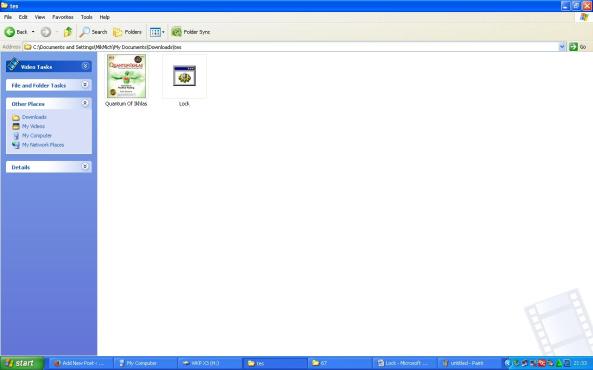
- Buka file lock tersebut dan akan muncul folder berjudul locker
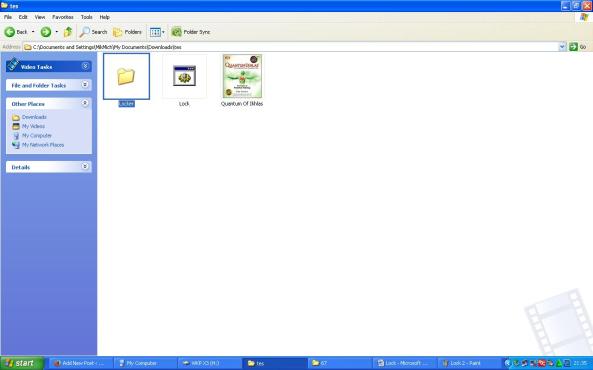
- Masukkan file yang ingin kamu protek ke dalam folder locker tersebut.
- Buka kembali file lock. Lalu akan muncul tampilan seperti dibawah ini. Intinya itu pertanyaan apakah kamu mau mengunci folder itu ? Ketik Y lalu enter. Setelah itu folder locker akan hilang dan sudah terproteksi dengan password.
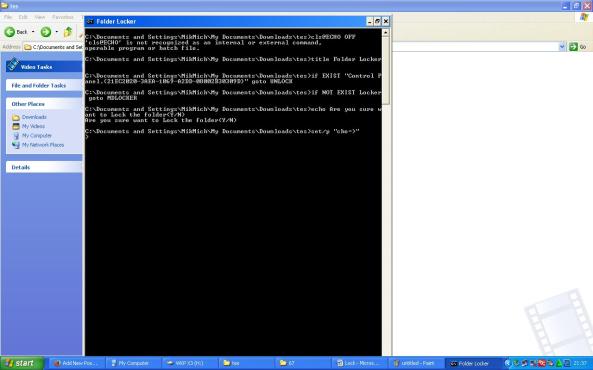
- Untuk membukanya lagi . Buka file lock, masukkan password kamu dan klik enter. Kalau mau menguncinya lagi, tinggal buka file lock, ketik Y.
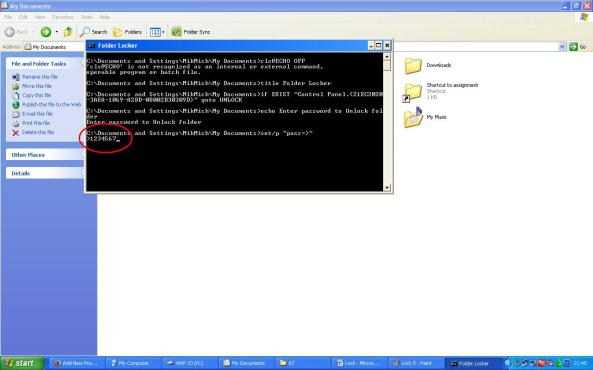
Itulah Artikel Cara Membuat Password pada Folder tanpa Software
Sekian Cara Membuat Password pada Folder tanpa Software, mohon maaf bila dirasa masih banyak kekurangannya mudah-mudahan bisa memberi manfaat untuk sahabat semua. Baiklah, sekian postingan Farih Komputer kali ini.
0 Response to "Cara Membuat Password pada Folder tanpa Software"
Posting Komentar